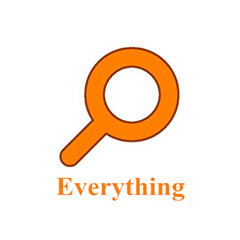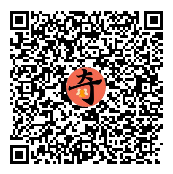搜索
如何搜索文件或文件夹?
在搜索框中输入文件或文件夹部分名称,搜索结果将会立即出现。
如何使用布尔运算符?
AND 是默认布尔运算符。
例如,搜索 abc 和 123,您可以:
abc 123
搜索两个搜索项中任意一个,在两项中加上 | 。
例如,搜索 .jpg 或 .bmp,您可以:
.jpg | .bmp
搜索时排除某项,在其开头加上 ! 。
例如,搜索除了 abc 以外的内容,您可以:
!abc
查看 Everything 基础搜索语法:
在 "Everything" 中,打开帮助菜单,点击搜索语法。
如何使用通配符?
搜索关键词中使用通配符 * 将会匹配任意数量的任意字符。
例如,搜索以 e 开头并以 g 结尾的文件和文件夹:e*g
搜索关键词中使用通配符 ? 将会匹配任一字符。
例如,搜索含有两个字符扩展名的文件:*.??
如何搜索包含空格的关键词?
搜索包含空格的关键词,请用双引号。
例如,搜索关键词 foo
如何搜索文件类型?
搜索文件类型,请在搜索框输入扩展名,
例如,搜索 mp3 文件,输入 *.mp3 即可。
搜索多个文件类型,请使用 | 分隔,
例如:.bmp|.jpg 将会搜索 bmp 或 jpg 类型文件。
如何搜索指定位置的文件和文件夹?
搜索指定位置的文件和文件夹,请在搜索框中使用 \。
例如,在 downloads 文件夹中搜索全部 mp3 文件:downloads\ .mp3
您也可以在搜索菜单中启用匹配路径并包含路径到搜索关键词中。
例如,启用匹配路径并在 downloads 文件夹中搜索全部 avi 文件:downloads .avi
疑难解答
搜索结果不对
请确认以下搜索选项未选择:
在 Everything 中,打开搜索菜单:
取消大小写匹配。
取消全字匹配。
取消匹配路径。
取消匹配变音标记。
取消启用正则表达式。
请确认 Everything 筛选器:
在 Everything 中,打开搜索菜单:
检查 Everything。
设置未保存
请确认已启用保存设置和数据到 %APPDATA%\Everything。
启用保存设置和数据到 %APPDATA%\Everything:
在 Everything 中,打开工具菜单,点击选项。
点击常规页面。
点击保存设置和数据到 %APPDATA%\Everything。
点击确定。
结果重复
"Everything" 已自动索引 NTFS 分卷。
添加 NTFS 分卷作为文件夹索引将会导致搜索结果重复。
移除作为文件夹索引的 NTFS 分卷:
在 Everything 中,打开工具菜单,点击选项。
点击文件夹页面
选择 NTFS 分卷并点击移除。
点击确定。
检查 NTFS 分卷是否被自动索引:
在 Everything 中,打开工具菜单,点击选项。
点击 NTFS 页面。
数据库中 NTFS 分卷必定包含在 NTFS 索引中。
搜索结果为空或仅包含分区
请确认 "Everything" 服务已运行或 "Everything" 以管理员身份运行。
安装 "Everything" 服务:
在 Everything 中,打开工具菜单,点击选项。
点击常规页面。
点击 Everything 服务:
点击确定。
-或-
以管理员身份运行 Everything:
在 Everything 中,打开工具菜单,点击选项。
点击常规页面。
点击管理员身份运行:
点击确定。
请确认您拥有至少一个本地 NTFS 分卷。
请查阅转换分卷为 NTFS。
手动启用索引全部本地 NTFS 分卷:
在 Everything 中,打开工具菜单,点击选项。
点击 NTFS 页面。
分卷列表中的本地 NTFS 分卷:
检查包含到数据库。
检查启用 USN 日志记录。
检查监控变更。
点击确定。
强制 Everything 重建数据库:
在 Everything 中,打开工具菜单,点击选项。
点击索引页面。
点击强制重建。
点击确定。